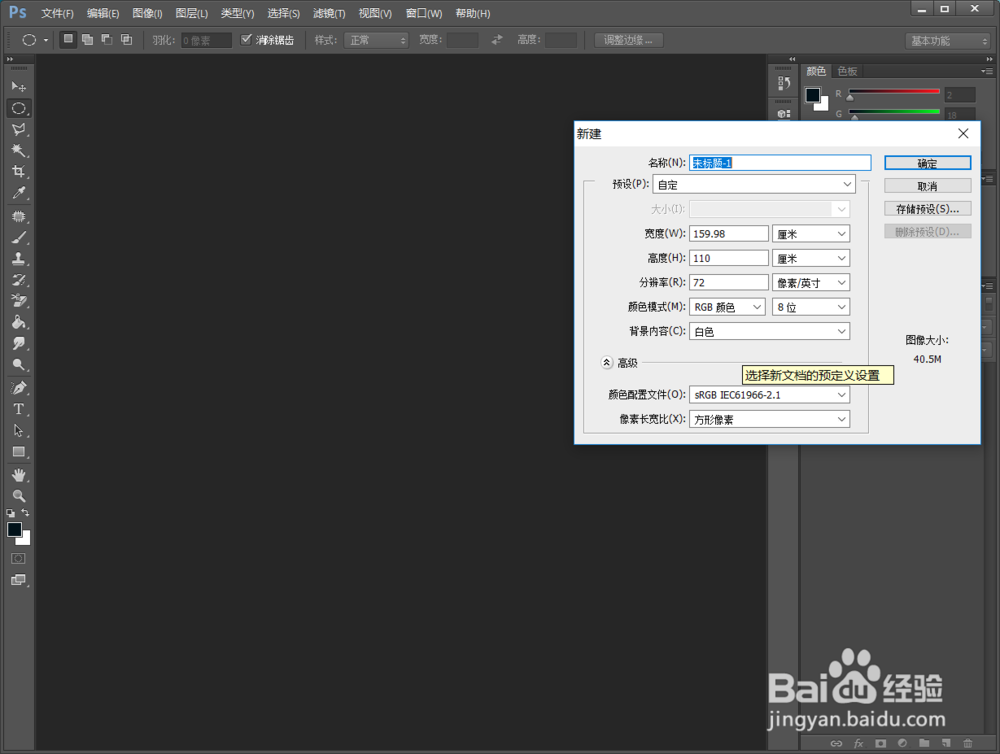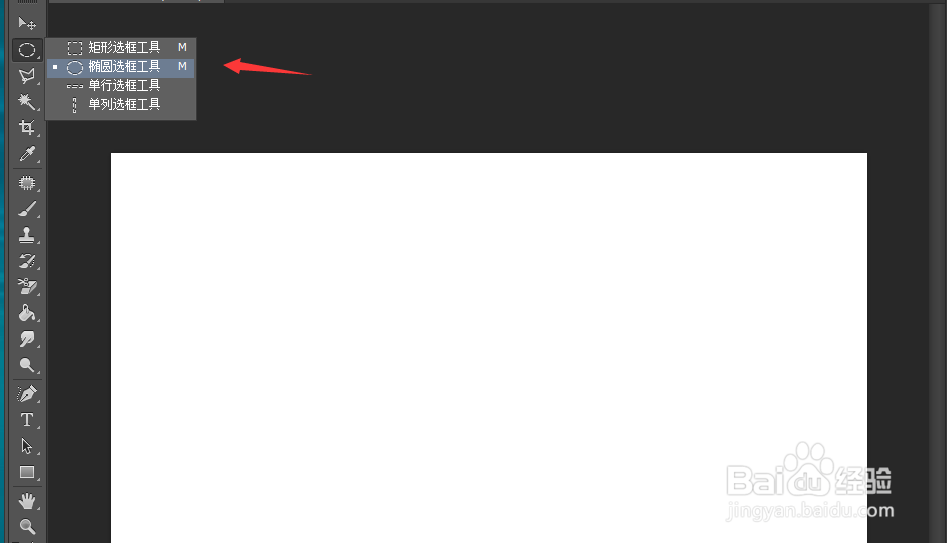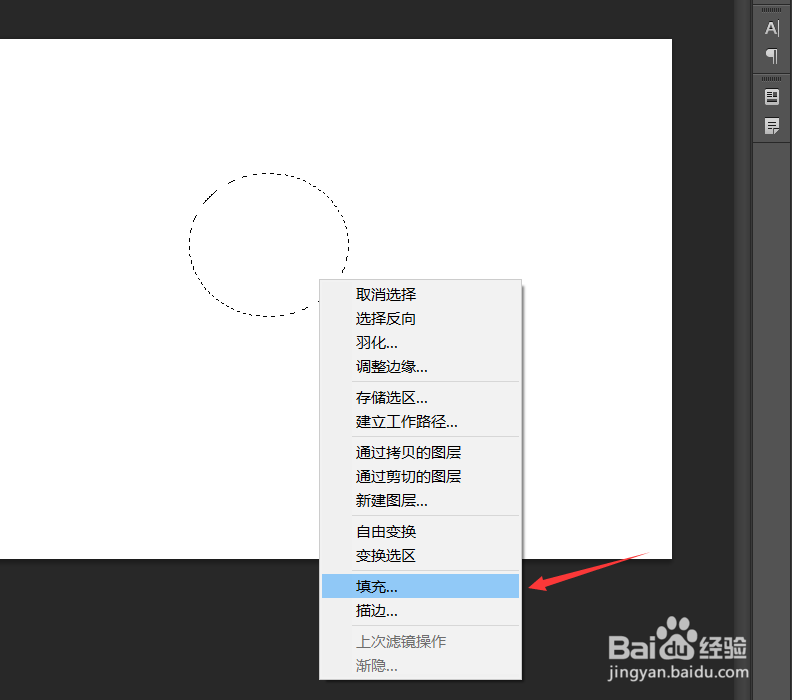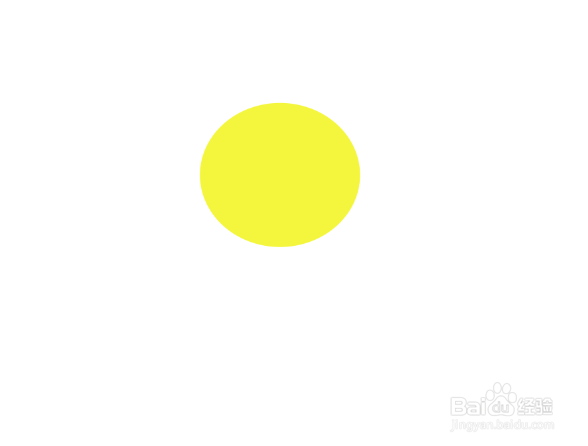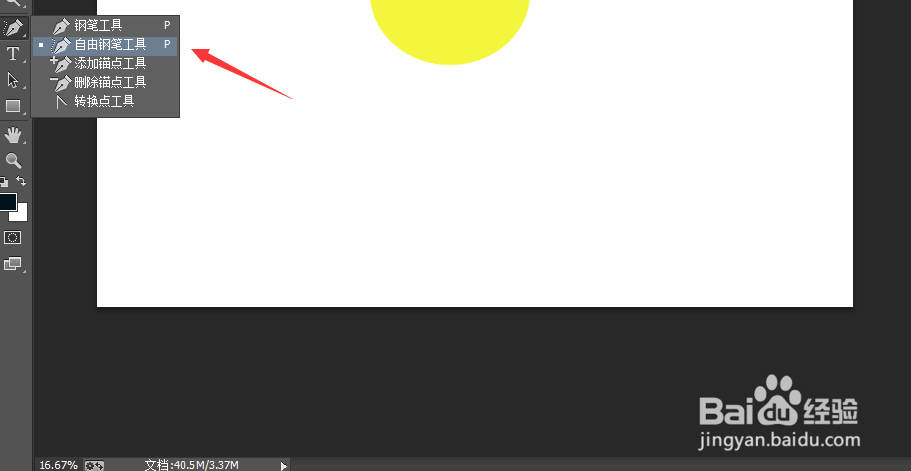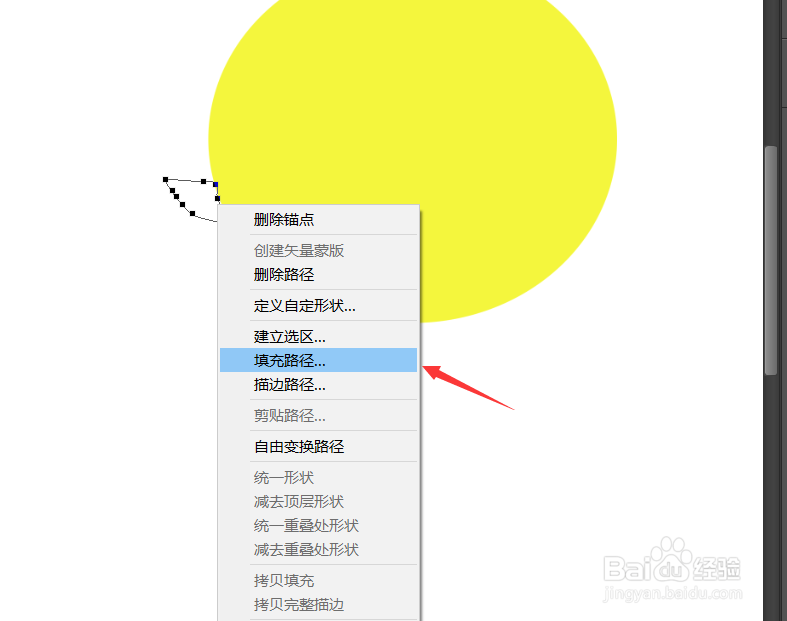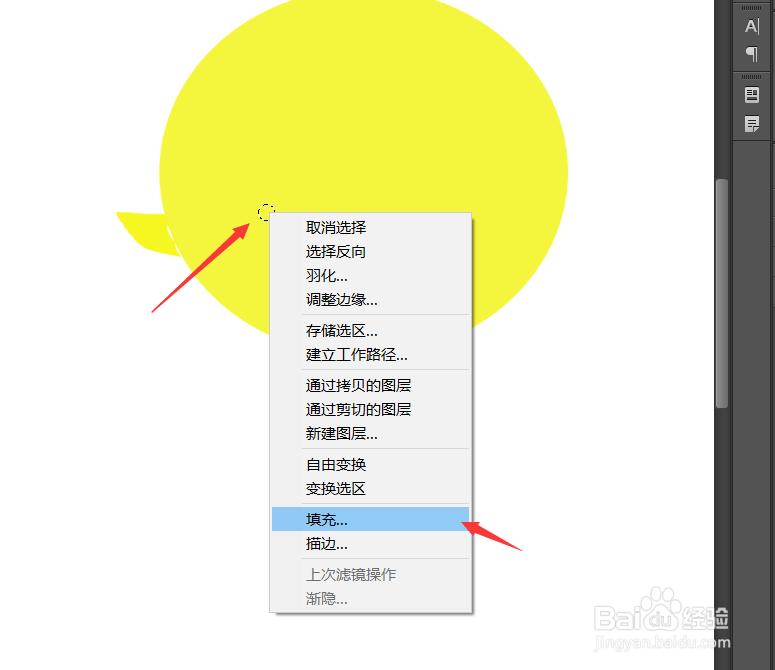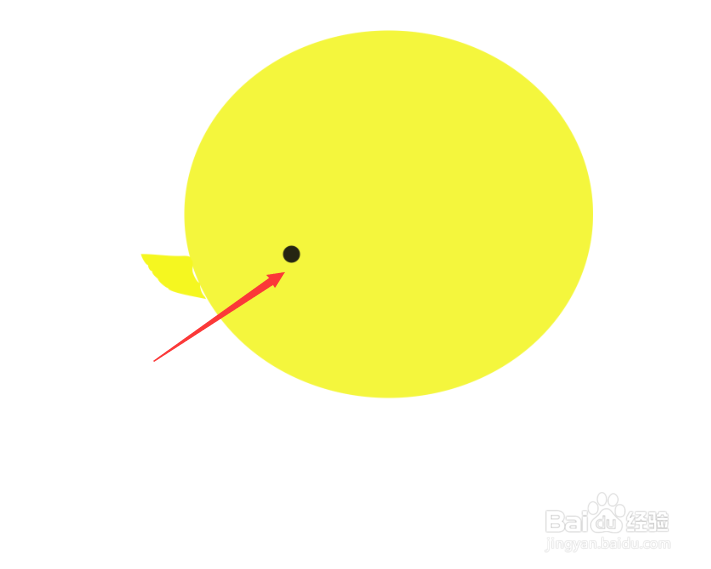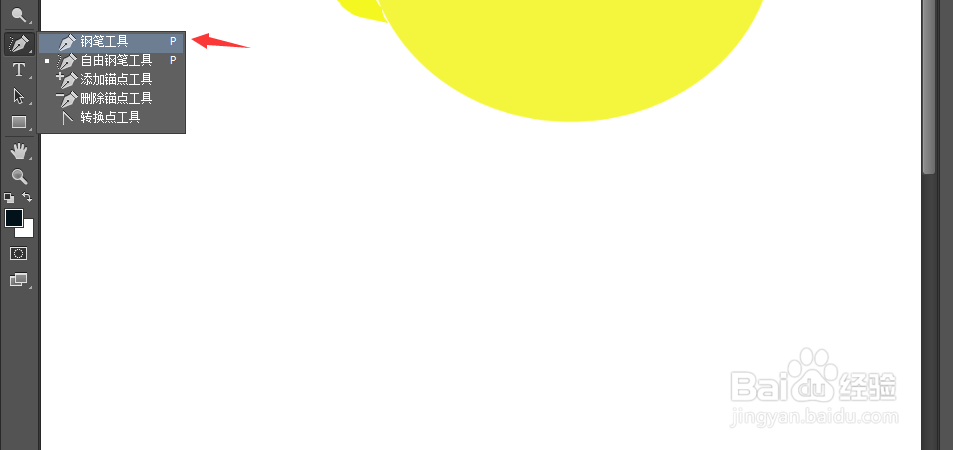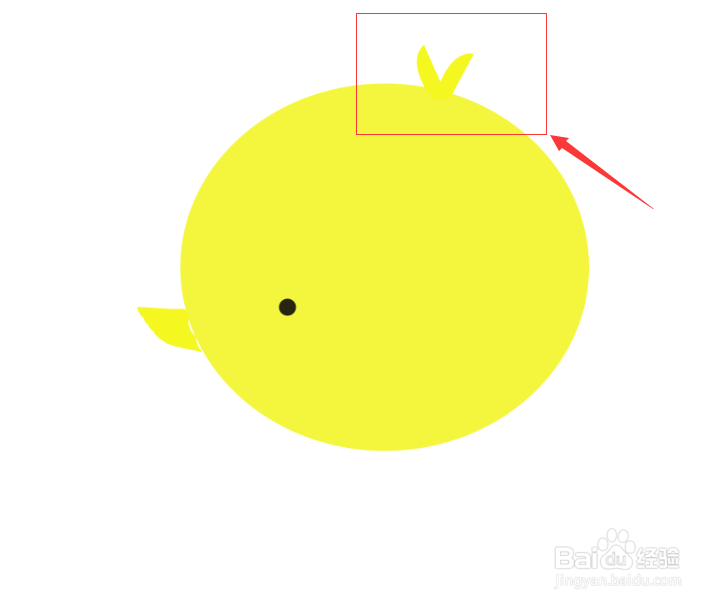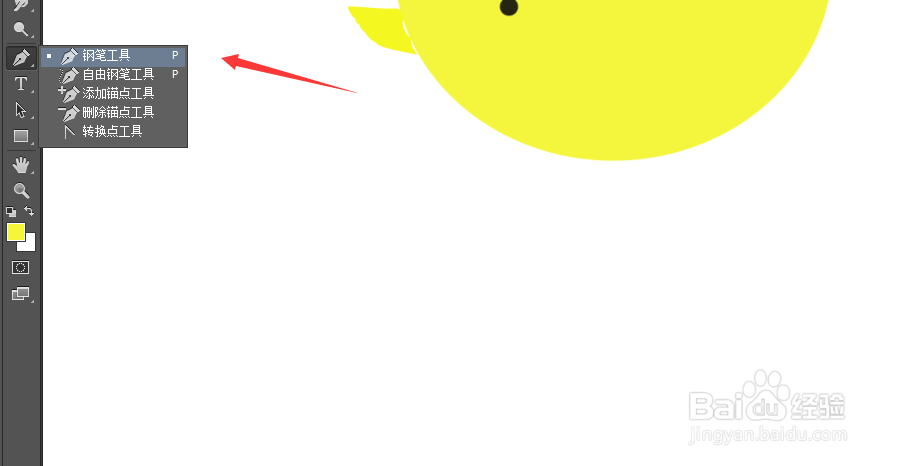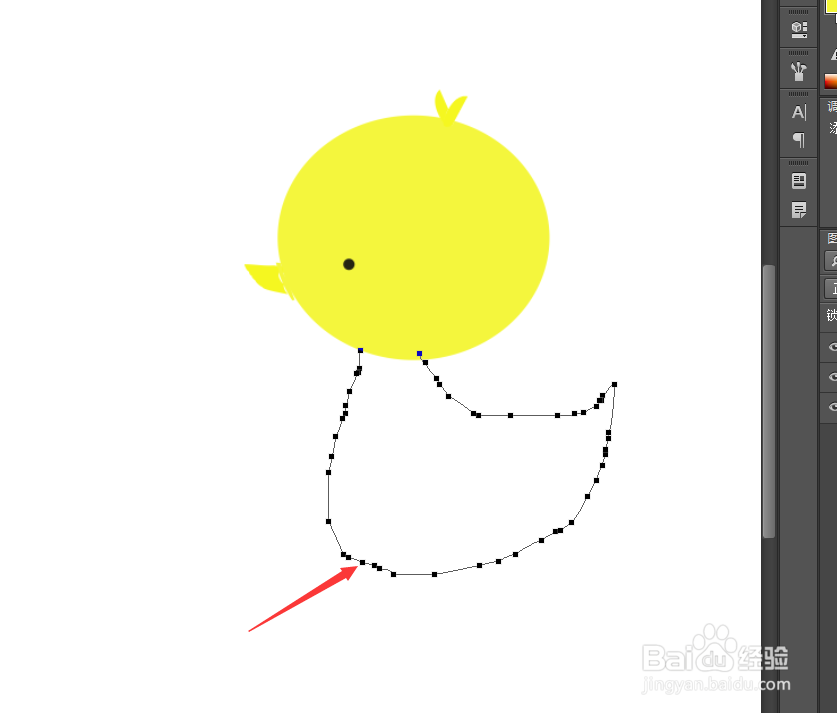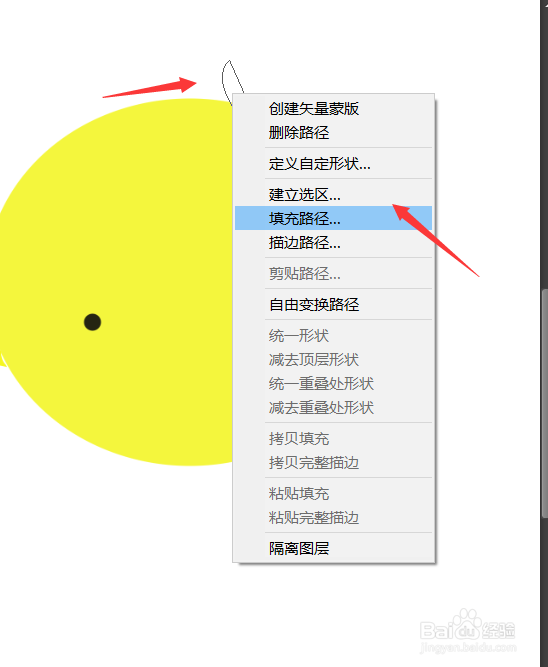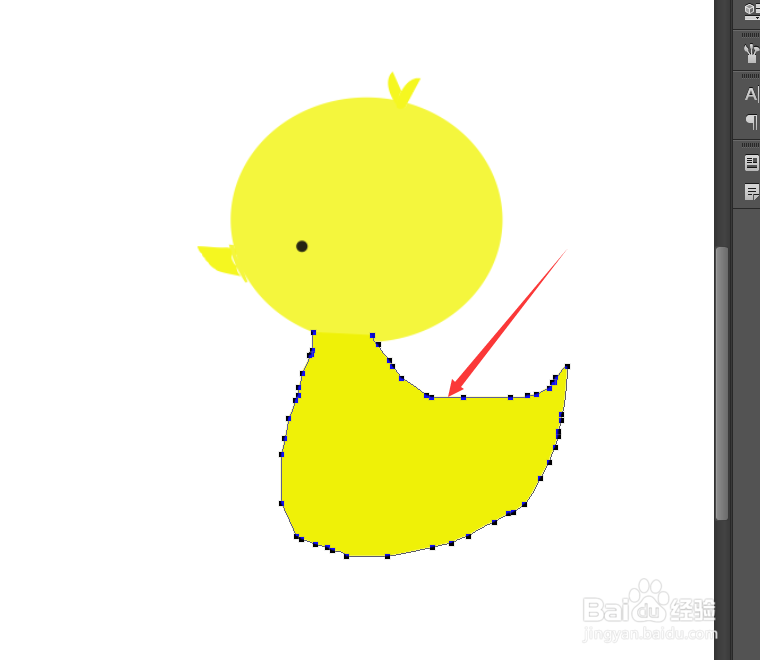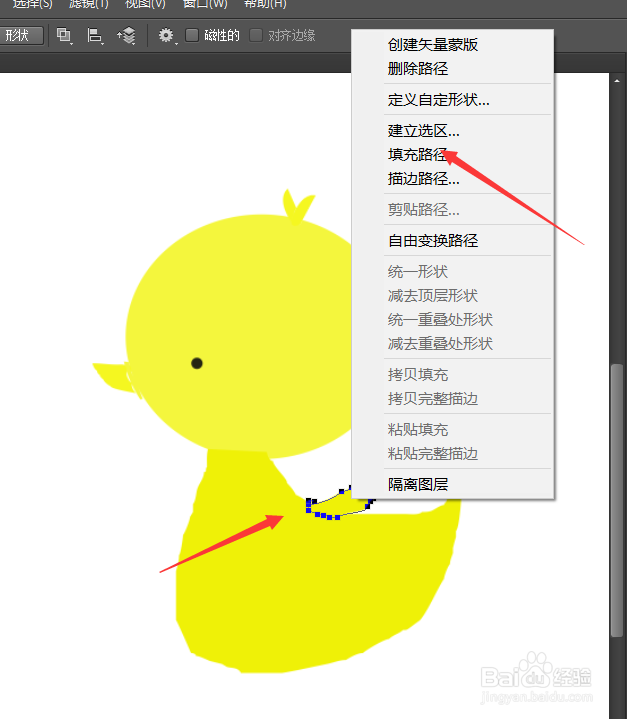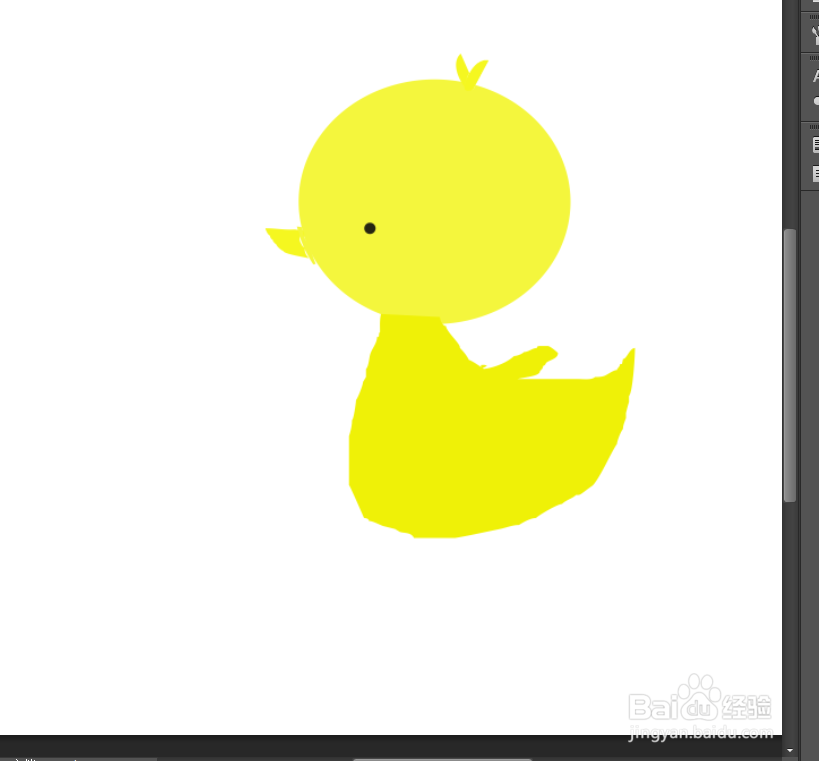1、首先我们打开ps软件,打开软件之后,我们新建一个空白画板,画板的大小试情况而定,如下图所示。
2、新建空白模板之后,我们首先使用矩形选框工具画一个椭圆来做小黄鸭的头,如下图所示。
3、椭圆画好之后,我们右击,点击填充。将所选中的椭圆区域填充为淡黄色即可,如下图所示。
4、再接着我们使用自由钢笔工具为小黄鸭画一个向上的嘴巴。嘴巴微微向上翘,然后我们右击,点击填充路悄钸碌灵径,填充的颜色比脑袋的颜色要重一些即可,如下图所示。
5、嘴巴填充好之后,我们继续使用椭圆选框工具。在小黄鸭的头部中间画一个小圆,然后填充为黑色,做小黄鸭的眼睛,如下图所示。
6、小黄鸭的眼睛画好之后,我们使用钢笔工具,为小黄鸭的头部画上两个向上竖起的鬃毛,鬃毛轮廓画好之后,我们也填充为淡黄色即可,如下图所示。
7、再接着我们使用自由钢笔工具为小黄鸭画下半身,让其像一个游在水面上的小鸭子即可,如下图所示。
8、画好轮廓之后,我们右击,点击填充路径,填充颜色要比上面的颜色更深一点的黄颜色即可,如下图所示。
9、最后,我们使用钢笔工具为小黄鸭画上一个类似于月亮的形状,来做小黄鸭的翅膀,填充为淡黄色即可,如下图所示。
10、好啦,今天的ps如何制作小黄鸭教程就为大家介绍到这里,希望对大家有所帮助。最后我们来看一下产品吧。